WordPress'te 404 Hatasına Neden Olan Sunucu Sorunlarını Önleme
Yayınlanan: 2023-04-24404 hatasına neden olan sorunlarla ilgilenmezseniz, sitenizin hemen çıkma oranları kontrolden çıkabilir. Bu HTTP durum kodu, ziyaretçinin web tarayıcısının sitenizin sunucusuyla başarılı bir şekilde iletişim kurduğunu ancak istenen içeriği bulamadığını gösterir.
Teknik olarak, Hata 404 bir ön uç sorunudur, ancak sorunun kökü genellikle sitenin arka ucundan kaynaklanır. Bu nedenle, sitenizin sunucusunu düzgün bir şekilde yönetmek ve tüm kaynakların hazır olduğundan emin olmak, ziyaretçilerin bir web sitesindeki tüm sayfalara erişmesini sağlamanın en iyi yoludur.
Size WordPress'te 404 Hatasına neden olan sunucu sorunlarını nasıl önleyeceğinizi göstereceğiz ve web sitenizdeki sayfalarda eksik kaynak olup olmadığını kontrol edeceğiz.
WordPress'te Sunucuların Rolü
Bir WordPress web sitesini çalıştırmak için gereken tüm dosyalar bir sunucuda saklanır. Buna WordPress temel dosyaları, CSS Stil Sayfaları, JavaScript ve HTML dosyaları dahildir.
Ayrıca, bir web sitesine yüklediğiniz tüm metinler, resimler, videolar ve yazı tipleri, web sitesinin sunucusunda yer alacaktır. Çoğu barındırma sağlayıcısı, veritabanını kurmanıza, alan adını girmenize veya web sitesi açıklamasını yazmanıza olanak sağladığından sunucunuza WordPress yüklemeyi çok kolaylaştırır.
Bir WordPress sitesini bir sunucuya bağlamak ve web sitesini çalıştırmak için ihtiyacınız olan dosyaları yüklemek için bir FTP istemcisine ihtiyacınız olacak.
Web tarayıcıları, bir web sitesindeki bir sayfayı yüklemek için ihtiyaç duydukları bilgileri almak için sunucularla iletişim kurar. Hata 404, bir web tarayıcısı bir sayfayı veya içeriğinin bir kısmını sunucuda bulamadığında görüntülenir.
Bu nedenle, web sitesi ziyaretçileri, erişmeye çalıştıkları bir sayfa orijinal konumunda olsa ve o sayfadaki resimler, videolar veya kod satırları silinmişse URL'si değişmemiş olsa bile bu HTTP durum kodunu görebilir.
Sonuç olarak, sunucudaki kod içeren medya dosyalarının veya belgelerin konumunu değiştirdiğinizde tüm sayfaların çalıştığından emin olmalısınız.
Sunucu Tarafı 404 Hatalarını Algılama
Web sitenizde 404 Hatası görüntüleyen tüm sayfalara genel bir bakış almanın en hızlı yolu Yönlendirme eklentisini yüklemektir.
Makale Aşağıda Devam Ediyor
Bu eklenti, kalıcı bağlantıları taşımanıza, yönlendirme kalıpları oluşturmanıza veya koşullu yönlendirmeler oluşturmanıza olanak sağlamanın yanı sıra, web sitenizdeki 404 Hatalı sayfaların bir listesini de gösterir.
Ayrıca tüm 404'lerin kalıcı bir kaydını tutar ve web sitenizin 'Sayfa Bulunamadı' sorunlarının geçmişini izlemenize olanak tanır. 404s bölümü, web sitenizin ziyaretçilerinin 404 Hatası nedeniyle erişemediği tüm sayfaları gösterecektir.

Yönlendirme eklentisi, ziyaretçileri başka bir sayfaya yönlendirerek sorunu çözmenize olanak tanır, ancak sorunun kaynağını belirlemenize yardımcı olmaz.
404 Hatası site denetimi yapmak, web sitenizin ziyaretçilerinin erişemediği sayfaları belirlemek için kullandığınız başka bir seçenektir. Bu görevi tamamlamak için Google Search Console'un Tarama Hataları işlevini kullanabilirsiniz.
Bir kez daha, bir 404 Hatası site denetimi, yalnızca eksik içeriğe sahip sayfaları veya bir web tarayıcısının bunlara erişmesini engelleyen başka sorunları belirleyecek, ancak soruna neyin neden olduğunu size göstermeyecektir.
Etki Alanını Doğru Ad Sunucusuna Yönlendirme
WordPress'teki 404 Hataları genellikle bir web sitesini yeni bir sunucuya taşıdıktan sonra ortaya çıkar.
Bir web sitesini yeni bir Etki Alanı Adı Sistemi (DNS) sunucusuna her taşıdığınızda, yeni bir IP adresi bir etki alanıyla ilişkilendirilir, çünkü barındırma sağlayıcınızın alanınızla ilişkili IP'lerin kaydını güncellemesi için zamana ihtiyacı vardır.
Bu süreye yayılma denir ve genellikle 24 saat sürer. Bu süre zarfında web sitenizde 404 Hatası görünebilir, ancak çoğu durumda, yayılma tamamlandıktan sonra sorun ortadan kalkar.
Alan adı hala eski barındırma sağlayıcınıza bağlı olabileceğinden, yayılma döneminden sonra sorun devam ederse, DNS ayarlarını düzenlemeniz gerekecektir.
Etki alanı kayıt sitenizdeki ad sunucusunu değiştirmek sorunu çözecektir. Barındırma sağlayıcınızdan bir veya daha fazla ad sunucusu almanız ve bunları alan adı kayıt şirketi hesabınıza eklemeniz gerektiğinden, bu işlem nispeten basittir.
Makale Aşağıda Devam Ediyor
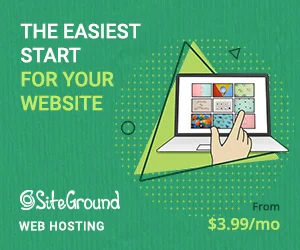
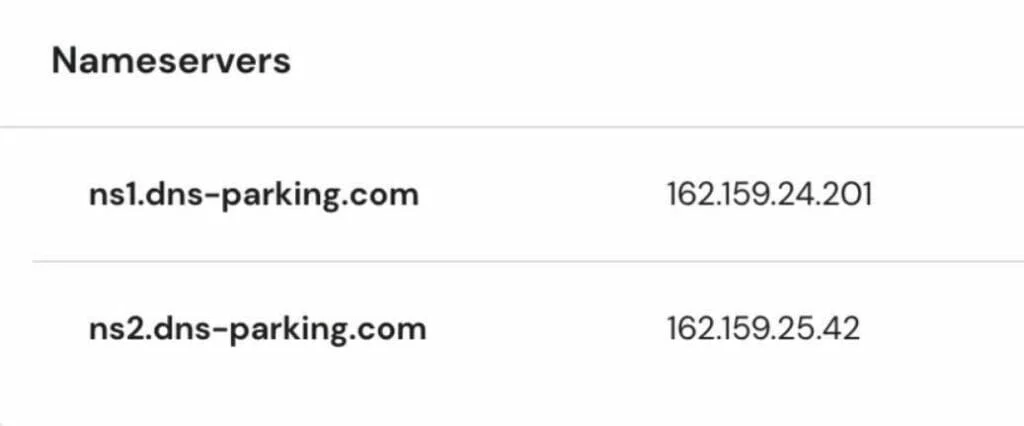
Lütfen, uygulamanız gereken adımların, kullandığınız barındırma sağlayıcısına ve etki alanı kayıt kuruluşuna bağlı olduğunu unutmayın. İşte sürece genel bir bakış.
- Barındırma sağlayıcısından aldığınız satın alma sonrası e-posta, iki veya daha fazla ad sunucusu içermelidir. Aksi takdirde, bu bilgiler barındırma platformundaki hesabınızda da bulunmalıdır.
- Etki alanı kayıt şirketi hesabınıza gidin ve etki alanı kayıt şirketinize bağlı olarak Etki Alanı Listesi veya Etki Alanları sekmesini arayın. DNS'yi Yönet veya Yönet düğmesini bulun, tüm ad sunucularını silmeye devam edin ve bunları barındırma sağlayıcınızdan aldığınız yenileriyle değiştirin.
Daha sonra değişiklikleri kaydedin ve web sitenizin sayfalarının hala Hata 404'ü gösterip göstermediğini kontrol edin. İsteğe bağlı olarak, alan adınızın doğru DNS sunucusunu gösterip göstermediğini belirlemek için DNS Denetleyicisini kullanabilirsiniz.
Klasör ve Dosya İzinlerini Güncelleme
Dosya izin ayarlarının yeniden yapılandırılması 404 sorunlarını çözebilir. Bu izinler, o sunucuda depolanan dosyaları düzenleyebilen, okuyabilen veya çalıştırabilen bir sunucuya bilgi verir.

Bu nedenle, web sitenizin sunucusundaki klasörlere veya dosyalara erişim izni olmayan web tarayıcıları bir 404 Hata mesajı görüntüler. Barındırma seçeneklerinin çoğu, sunucudaki dosyaları kimlerin okuyabileceğini, yürütebileceğini veya yazabileceğini seçmenize izin veren Dosya Yöneticisi seçeneğine sahip kontrol panellerini içerir.
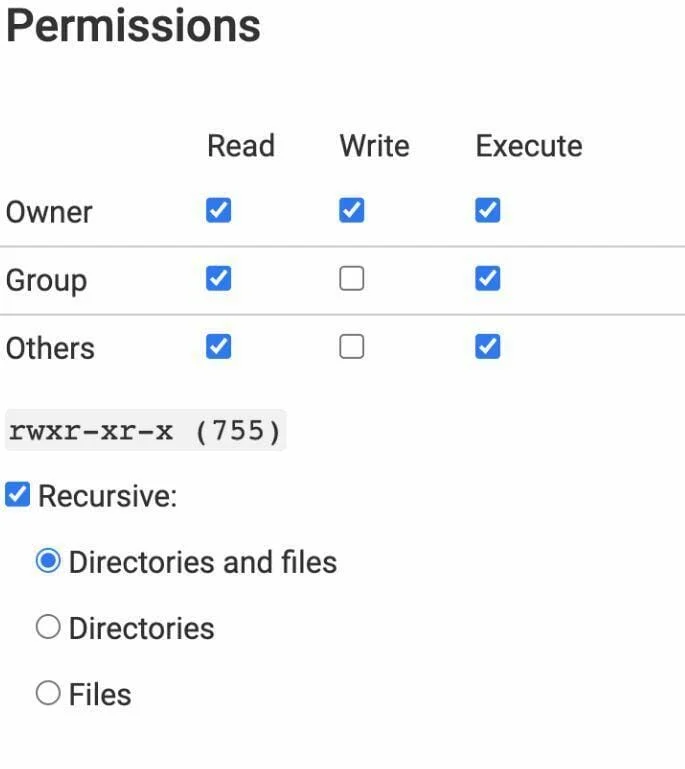
Klasör ve dosya izin seçeneklerinin konumunun kullandığınız barındırmaya bağlı olduğunu unutmayın. Bu seçeneklere hPanel, cPanel ve diğer sunucu yönetimi araçlarındaki Barındırma sekmesinden kolayca erişilebilir olmalıdır.
Sunucunuzun dosya ve klasör izinlerini güncelledikten sonra, web sitenizdeki sayfaların hala 404 Hatası gösterip göstermediğini kontrol etmelisiniz.
Sunucu Günlüklerini Kontrol Etme
Çoğu sunucu, sunucunuzdaki ve web sitenizdeki etkinlikler hakkında size bol miktarda bilgi sağlayan etkinlik günlükleri oluşturabilir. WordPress etkinlik günlükleri, 404 Hatasına neden olabilecek tüm kalıcı bağlantı veya içerik değişikliklerini takip edebilir.
Bu işlev varsayılan olarak etkin değildir ve sunucunuzun kontrol panelinde bu seçeneği bulamazsanız wp-config.php dosyasını düzenlemeniz gerekebilir.
Ancak, cPanel ve hPanel varsayılan olarak bu seçeneği sunarak web sitenizdeki bir veya daha fazla sayfada 404 Hatası gösterip göstermediğini kolayca kontrol etmenizi sağlar.
Ayrıca, wp-config.php dosyasına kod eklemekten çekiniyorsanız Activity Log veya WP Activity Log gibi bir eklenti kurabilirsiniz. Bu eklentiler, sildiğiniz tüm sayfaların veya içeriğin genel görünümünü size gösterecek ve 404 Hatası sorununun kökenini belirlemenizi kolaylaştıracaktır. WordPress etkinlik günlüklerinin 404 Hatalarını kendi başlarına çözemeyeceğini unutmayın.
Makale Aşağıda Devam Ediyor
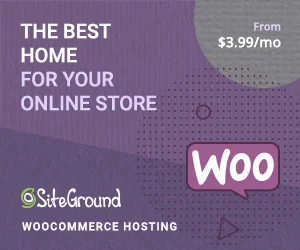
404 Hatalarını Önlemek İçin İçerik Dağıtım Ağlarını Kullanma
İçerik dağıtım ağı, web sitelerinin daha hızlı yüklenmesine yardımcı olan, tüm dünyaya yayılmış bir dizi sunucudur. Kullanıcının coğrafi konumu, bir web sitesindeki içeriğe ne kadar hızlı erişebileceklerini belirlemede önemli bir rol oynar.
Barındırma sağlayıcıları, WordPress web sitesi sahiplerinin küresel bir kitleye ulaşmasını sağlayan Cloudflare gibi üçüncü taraf CDN'lerle uyumludur. Bu ağlar, site dosyalarının başka bir dosyayla değiştirilmedikçe değişmeyen statik sürümlerini kullanır.
Sonuç olarak, CDN yoluyla yüklenen sayfaların, web tarayıcılarının bunları yüklemesi gereken tüm kaynaklarla birlikte bir sayfanın statik sürümünü zaten barındırdıklarından, bazı kodlarını veya medya dosyalarını orijinal sunucudan silerseniz 404 Hatalarını gösterme olasılığı düşüktür.
CDN'lerde saklanan içerik, orijinal sunucuda yaptığınız değişiklikleri yansıtacak şekilde otomatik olarak güncellenmez. Orijinal sunucudaki bir kod satırını veya bir fotoğrafı silerseniz, bu değişiklikler web tarayıcılarının CDN'ler aracılığıyla eriştiği sayfalarda görüntülenmez.
Sunucu Sorunlarını Önlemek İçin En İyi Barındırma Sağlayıcıları
Bir barındırma sağlayıcısı seçmek, bir WordPress web sitesini başlatmadan önce atmanız gereken en önemli adımlardan biridir.
En iyi barındırma sağlayıcıları, WordPress kurulumunu kolaylaştırmanın yanı sıra potansiyel olarak 404 Hatasına neden olabilecek sunucu sorunlarından kaçınmanıza da olanak tanır.
Ayrıca, güvenilir barındırma sağlayıcıları, sunucu ayarlarını optimize etmek için bir WordPress geliştiricisi tutma ihtiyacını genellikle ortadan kaldırır çünkü seçeneklerini yapılandırmak basittir. İşte sunucu sorunlarını önlemenize yardımcı olabilecek en iyi WordPress barındırma sağlayıcılarından bazıları.
Hostinger
WordPress topluluğunun deneyimli üyelerinin, WordPress web siteleri için en popüler barındırma sağlayıcılarından biri olduğu için Hostinger'ı tanımasına gerek yoktur.
Platform, bir web sitesindeki tüm hataları izlemenizi sağlayan ve ad sunucusu değiştirmeyi zahmetsiz hale getiren Etkinlik Günlüğü özelliğini sunar. Tüm WordPress barındırma planları uygun fiyatlıdır, bu nedenle sitenizin sunucusuna bir servet harcamak zorunda kalmazsınız.
Kinsta
Günlük web sitesi yedeklemeleri, ücretsiz CDN ve yüksek yükleme hızları, Kinsta sunucularında bir WordPress web sitesi barındırmanın sayısız avantajı arasındadır.
Mevcut bir WordPress sitesini Kinsta'ya taşımak genel performansını artırabilir ve ziyaretçileri eski IP adresinizden yeniden yönlendirme konusunda endişelenmenize gerek kalmaz. Yine de, kısıtlı bir bütçeniz varsa bu barındırma sağlayıcısı ideal değildir.
Bluehost
Bir Bluehost WordPress barındırma planı seçmek, sitenizin yönetimi üzerinde tam kontrol sahibi olmanızı sağlar.
404'e ve diğer hatalara neden olabilecek potansiyel sorunları belirlemek sorun olmayacaktır çünkü tüm planlar, bozuk bağlantıları tespit edebilen çok çeşitli araçlara erişim sağlar.
Ayrıca Bluehost'un müşteri desteği, karşılaşabileceğiniz sorunları çözmenize yardımcı olmak için 7/24 hizmetinizdedir.
Güvenilir Barındırma ile 404 Hatasını Çözme
Yeni bir sunucuya geçiş yapmak veya sunucu ayarlarını optimize etmemek 404 Hatalarına neden olabilir, ancak bu sorunlar genellikle hızlı bir şekilde çözülür.
Ancak, 404 sorunları bazen oldukça karmaşık olabilir. Bu nedenle, sitenizin sunucusundaki tüm etkinlikleri takip etmenizi ve 404 sayfanın tamamını hızlı bir şekilde tanımlamanızı sağlayan bir barındırma sağlayıcısı kullanmak, uzun vadede hayatınızı çok daha kolaylaştırabilir.
Güvenilir bir barındırma çözümü, sunucu ayarlarını düzenlemenizi ve web tarayıcılarının sitenizdeki tüm yazılara ve sayfalara erişmesini sağlar.
